
Siemens Simatic TIA Portal V16 中文正式免费版(附授权工具+安装教程) 64位
- 大小:42.0GB
- 分类:编程工具
- 环境:Windows
- 更新:2020-01-13
热门排行
简介

Siemens Simatic TIA Portal V16简称博途V16,是一款由西门子推出的一款自动化编程软件,软件提供了丰富的功能模块,可以有效地缩短工程时间,提升工程师的工作效率,软件为控制器、人机接口(HMI)和驱动器以及共享数据存储和一致性(例如在配置、通信和诊断期间)提供了标准化的操作概念,并为所有自动化对象提供了强大的库,本次为大家带来了博途V16正式安装包+有效授权工具的下载地址,并附上最新的安装授权教程,欢迎需要博途V16软件的朋友前来下载使用。
官方介绍
用于编程的Siemens Simatic TIA Portal软件,正在与PLC一起使用。简称PLC,是一种硬件接口,最初将数据输入为数字形式并感应不同的调用,然后在其存储过程中调度并使用控制器硬件和命令输出工作来完成。该程序的作用是PLC可编程逻辑,如何处理输入数据,最后如何处理操作输出。为此,西门子发明的第7步语言优化是与程序中使用的相同的语言。第7步可以通过移动和使用图形块进行编码,从而简化编写程序的过程。之后的编码模拟器可以用来测试各种功能强大的应用程序,对书面应用程序所作的确保准确性的功能。 PLC实际上是所有组件的智能计算机程序,Simatic TIA Portal可以在装配中访问和处理仿真和编程,并在各个位置进行测试。它还计划通过西门子SIMATIC TIA对PLC系统进行故障排除并纠正他人编写的错误。
主要功能
1、TIA Portal Multiuser Engineering
TIA允许多个用户同时工作在同一个项目上,增加协作的能力,另外还可以通过委托减少工作时间。
2、TIA Portal Teamcenter Gateway
Teamcenter网关让您保存和管理TIA Portal项目在Teamcenter。
3、TIA Portal Cloud Connector
允许客户通过工业私有云的形式,借助RDP协议接入远程PC的TIA管理器并可以连接现场硬件。
4、TIA User Management Component
TIA的用户管理组件(UMC)在TIA Portal V15提供全球用户管理的可选项。可以跨项目定义和管理用户和用户组。用户和用户组也可以从微软活动目录中获取。
5、TIA Portal Openness
SCL可以用XML来表示,意味着V15版本的LAD/FBD和SCL都相互导入导出为XML。
S7-1500标准PLC程序自动加载,在这种情况下,PLC的启动停止是隐形的,可以通过用户权限来控制。
系统UDT可以被用户数据类型访问。
SINAMICS G120 and SINAMICS S120 drives可以被V15版本的驱动组件来创建。
6、SIMATIC S7-PLCSIM Advanced
用co-simulation工具同步OB功能块的模拟。
支持RDREC/WRREC功能块和 alarms。
在TIA中配置过程报警可以支持API输出。
可以支持备份和恢复软硬件的配置。
允许PLCSIM和PLCSIM Adv安装在同一台PC。
7、SIMATIC Visualization Architect
TIA V15完美支持虚拟化架构,可以与SiVarc结合在一起。
8、SIMATIC OPC UA S7-1500
OPC UA S7-1500选项允许任何第三方设备轻松连接到S7-1500通过集成在S7-1500 CPU的OPC UA服务器。
系统要求:
操作系统:Windows 7 Home Premium SP1 / Professional SP1 / Enterprise SP1 / Ultimate SP1 / Windows 10 Home / Professional / Enterprise版本1809、1903
-Windows 10 IoT企业版2015 LTSB / 2016 LTSB / 2019 LTSB
-Windows Server 2012 R2 StdE(完全安装)/ 2016 Standard(完全安装)/ 2019 Standard(完全安装)
CPU:处理器Intel Core i5-6440EQ(高达3.4 GHz)
RAM:16 GB(至少8 GB,大型项目为32 GB)
空间:具有50 GB可用存储空间的硬盘SSD
网络1 Gbit(适用于多用户)
显示:Monitor 15.6“全高清显示(1920 x 1080或更高)
Siemens Simatic TIA Portal V16(博途V16)安装授权教程
SIEMENS在网站上公开了TIA Portal V16.0的下载链接。不过这次的V16.0和以往不一样,那就是它针对SCADA的不同分了两大安装包,分别是STEP 7 Basic/Professional, STEP 7 Safety Basic/Advanced and WinCC Basic/Comfort/Advanced and WinCC Unified和STEP 7 Basic/Professional, STEP 7 Safety Basic/Advanced and WinCC Professional。
两个安装包的不同之处在于Portal WinCC上,安装包一包括STEP7和WinCC Unified,安装包二包括STEP7和WinCC Professional。
1、软件下载
下载方式一:官网
博途V16官网下载链接:
https://support.industry.siemens.com/cs/cn/en/view/109772803
直接把上面链接复制到浏览器,就可以进行下载了。
西门子全系列软件授权工具Sim EKB Install 下载链接:
https://www.jb51.net/594255.html
下载方式二:百度网盘
打开百度网盘链接后如下图所示。解压密码:0daydown
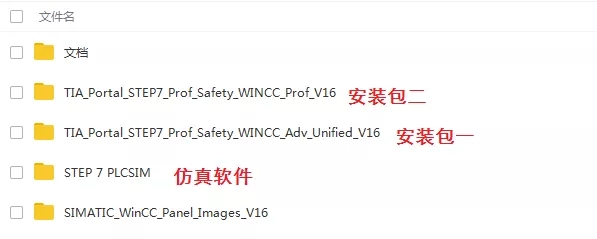
打开安装包一如下图所示,有两个文件夹和两个ISO格式的文件(安装包二也一样):
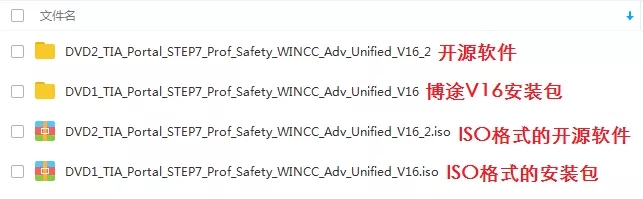
上图中文件夹内是从官网下载的压缩包,为了方便安装我又制作了ISO格式的,大家根据自己的需求进行下载即可。
2、安装准备
安装前退出杀毒软件
无论是通过官网还是我提供的云盘链接,下载完软件包后有四个文件,如下图所示:

双击.exe文件后,先进行解压缩,解压缩完成后自动进入安装流程。
如果你下载的是iso格式的文件,使用虚拟光驱软件加载到电脑上后,双击Start.exe进入安装流程,如下图所示:

WIN7系统安装前需要先安装KB3033929安全补丁,这个补丁在网上搜索就能找到。

安装完补丁后需要在控制面板中安装IIS服务
打开控制面板,在“程序和功能”中点击“打开或关闭Windows功能”,然后勾选“Internet信息服务”,点击按钮“确定”即可。

在WIN10上安装需要先安装.NET3.5 sp1否则会出现如下提示:

仍然是打开控制打开控制面板,在“程序和功能”中点击“打开或关闭Windows功能”,然后按下图进行勾选

如果你的电脑是联网状态,系统会自动进行下载,并安装。
选择“让Windows更新为你下载文件”

更新过程会经历下面三个步骤



3、安装步骤
以下步骤是使用安装包一进行安装,与安装包二稍有不同。
选择安装语言。

选择软件语言。

使用默认的“典型”安装,有特殊需求的可选择“用户自定义”进行安装

继续下一步,勾选接受许可证条款,下图所示。

继续下一步, 接受安全和权限设置。

提示需要安装的软件列表

继续下一步,进入安装过程,正式需要的时间比较长,需要耐心等待。
具体时间和计算机配置有关。

安装完成后提示重启电脑。

安装完成后会在桌面上生成以下5个图标

运行破解文件夹中的Sim_EKB_Install_2019_12_13.exe,在软件左侧选择你安装的TIA Portal组件,右边选择点继安装长密匙。

如此Siemens Simatic TIA Portal V16 破解完成。













 chrome下载
chrome下载 知乎下载
知乎下载 Kimi下载
Kimi下载 微信下载
微信下载 天猫下载
天猫下载 百度地图下载
百度地图下载 携程下载
携程下载 QQ音乐下载
QQ音乐下载